Энциклопедия 3ds max 6
А. 6. Вкладка Animation (Анимация) окна диалога Preference Settings (Настройка параметров)
Рис. А. 6. Вкладка Animation (Анимация) окна диалога Preference Settings (Настройка параметров)
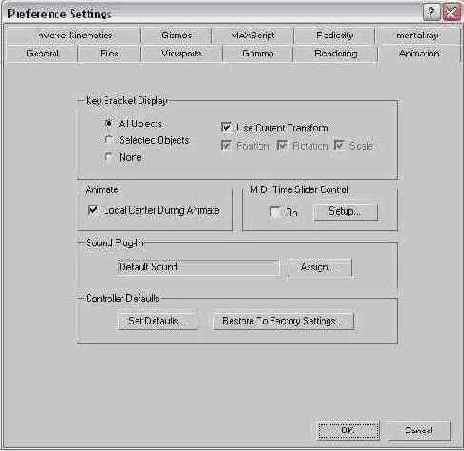
Укажите, какие объекты, имеющие ключи анимации в текущем кадре, включая источники света и камеры, необходимо обозначать в окнах проекций маркерами белого цвета в виде углов габаритного контейнера («угловыми скобками»), установив переключатель в разделе Key Bracket Display (Обозначать угловыми скобками) в одно из трех положений: All Objects (Все объекты), Selected Objects (Выделенные объекты), None (Никакие из объектов). Можно дополнительно указать, при наличии ключей каких преобразований в текущем кадре следует выделять объекты угловыми скобками, установив флажки:
- Use Current Transform (Использовать текущее преобразование) - угловые скобки будут отображаться только в тех кадрах, где имеются ключи преобразования, кнопка которого нажата на панели инструментов. Если ни одна из кнопок инструментов выделения и преобразования объектов не нажата, то скобки будут появляться в каждом кадре, содержащем ключ любого из трех преобразований;
- Position (Положение), Rotation (Поворот), Scale (Масштаб) - флажки выбора типов преобразований, наличие ключей которых в текущем кадре будет вызывать появление вокруг анимируемого объекта угловых скобок. Становятся доступными только при сброшенном флажке Use Current Transform (Использовать текущее преобразование).
Обычно преобразования объекта в процессе анимации выполняются в его локальной системе координат (флажок Local Center During Animate (Локальные координаты при анимации) в разделе Animate (Анимация) установлен). Чтобы выполнять преобразования объекта относительно иного центра, сбросьте флажок и используйте для анимации объект-пустышку.
Чтобы включить режим управления ползунком таймера анимации с помощью внешнего MIDI-устройства, установите флажок On (Вкл. ) в разделе MIDI Time Slider Control (Управление таймером от MIDI-устройства) и настройте параметры MIDI-устройства, щелкнув на кнопке Setup (Установить).
Для замены текущего модуля озвучивания анимаций щелкните на кнопке Assign (Назначить) в разделе Sound Plug-In (Звуковые модули), чтобы вызвать окно диалога с перечнем всех дополнительных модулей озвучивания, установленных вместе с max 6, выделите имя нужного модуля и щелкните на кнопке ОК.
Чтобы восстановить принятые по умолчанию значения параметров контроллеров анимации, которые могут основываться на исходных значениях параметров (например, контроллеров типа ТСВ или Bezier (Управление по Безье)), используйте следующие кнопки раздела Controller Defaults (Исходные параметры контроллеров):
- Set Defaults (Установить исходные) - щелчок на этой кнопке вызывает окно диалога Set Controller Defaults (Установка исходных параметров контроллеров) со списком типов контроллеров, которые могут использовать исходные значения параметров. Выделение любого контроллера в списке делает доступной кнопку Set (Установить). Щелчок на этой кнопке в свою очередь вызывает появление окна диалога с набором параметров данного контроллера, что позволяет задать значения этих параметров, которые будут использоваться по умолчанию.
- Restore to Factory Settings (Восстановить фирменные значения) - позволяет восстановить значения параметров контроллеров, которые были заданы компанией-разработчиком. Щелчок на этой кнопке вызывает появление окна с запросом Are you sure you want to reset all controller default settings? (Вы действительно хотите восстановить исходные значения параметров всех контроллеров?). Щелкните на кнопке Yes (Да), чтобы восстановить параметры, или на кнопке No (Нет) для отказа от восстановления.
Содержание раздела